Gorgias é uma plataforma de atendimento ao cliente fantástica. Se você é novo nela e está tentando transferir sua base de conhecimento ou é um usuário existente e deseja adicionar mais bases de conhecimento, o eesel AI oferece soluções de integração fáceis.
Seus agentes ao vivo ganham a capacidade de pesquisar rapidamente em várias fontes para encontrar as respostas mais precisas, o que significa que seus clientes obtêm respostas mais rápidas, permitindo que eles saiam satisfeitos e dispostos a fazer negócios com você novamente.
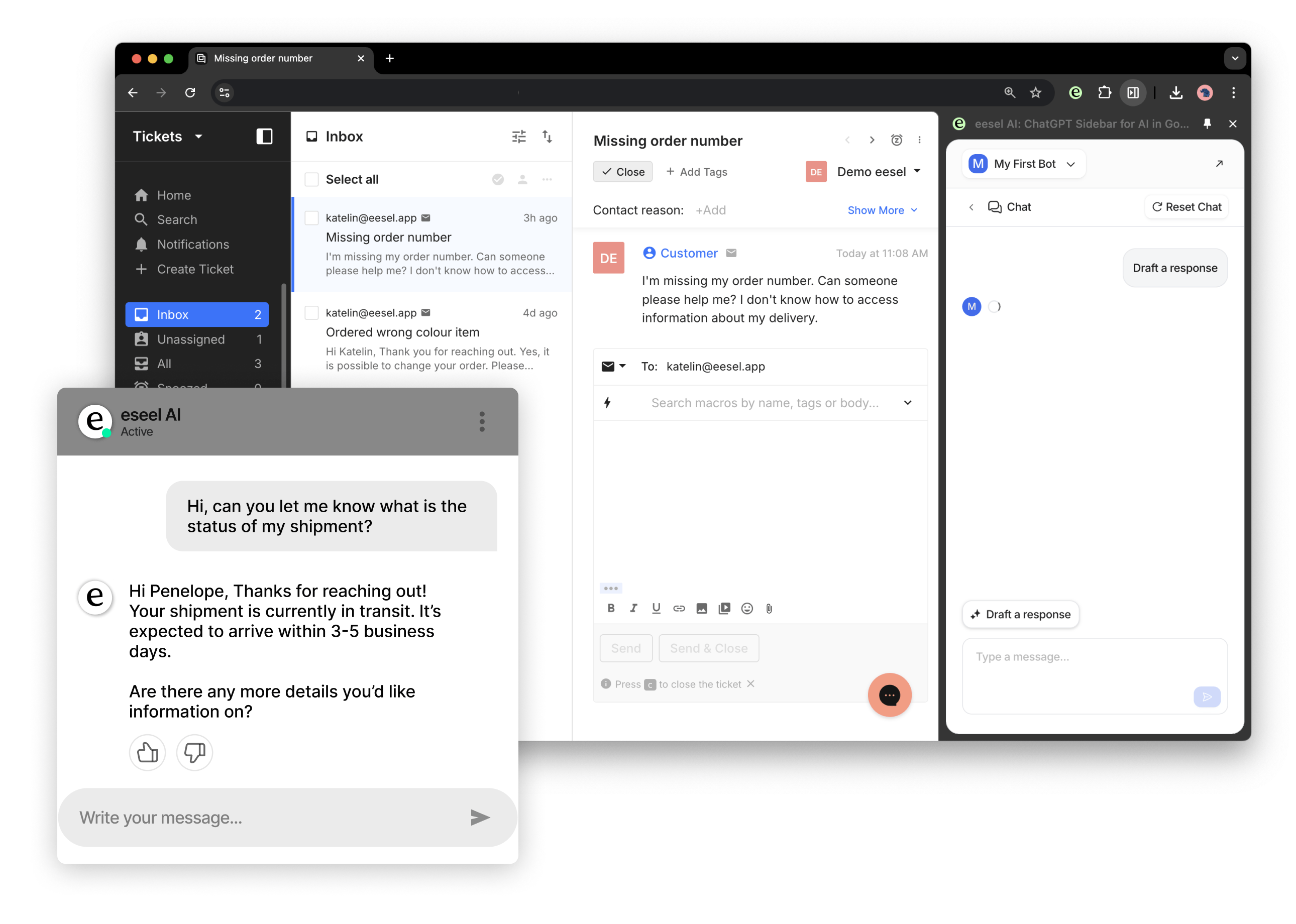
Você também pode usar o Google Docs para criar um chat ao vivo no site sobre todas as informações da sua empresa e conectá-lo à sua plataforma de ecommerce, como Shopify, para manter seus clientes atualizados sobre as últimas informações sobre seus produtos e o rastreamento de pedidos.
Como integrar o Gorgias com o Google Docs?
Antes de começarmos, é importante que você conheça nossa terminologia, a saber: Fontes e Destinos.
Um Destino é onde seu eesel AI irá conversar com os usuários – como sua página da web ou dentro do Gorgias.
Uma Fonte é algo que você usará para treinar o eesel AI, como Google Docs, seu centro de ajuda ou tickets passados do Gorgias.
Vamos guiá-lo na criação de um bot, adicionando o Google Docs como uma Fonte de informação para este bot e usando-o com seu Gorgias ou como um chatbot para seu site. Você também pode treinar o mesmo bot em várias outras Fontes – você não está limitado a apenas uma! Você pode treinar este bot em seus produtos do Shopify ou Big Commerce e muitos mais.
Guia de configuração passo a passo:
- Inscreva-se ou faça login na sua conta eesel AI, acesse o painel e selecione o bot que você gostaria de treinar.

2. Clique no botão “+” ao lado de “Fontes” na barra lateral.

3. Selecione ou procure por Google Docs. Clique em “Instalar extensão do navegador”. Siga as instruções e abra a extensão.
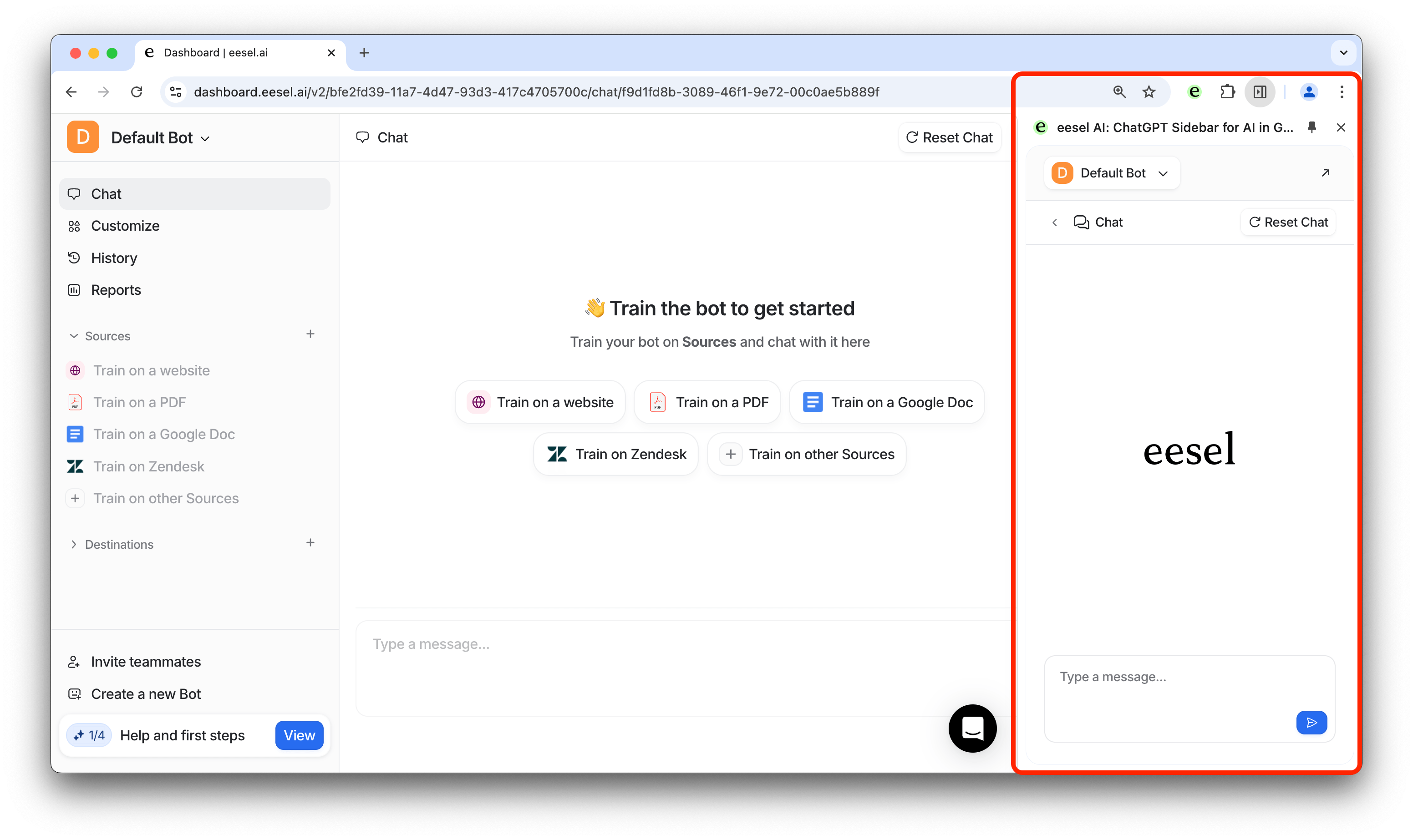
4. Abra o Google Docs que você gostaria de usar para treinar seu bot e, na extensão eesel AI, clique em “Adicionar fontes”, depois em “Adicionar aba atual” ou “Adicionar todas as abas na janela”.

5. Navegue até um ticket do Gorgias e abra a extensão eesel AI, clique em “Chat” e “Esboçar uma resposta”.
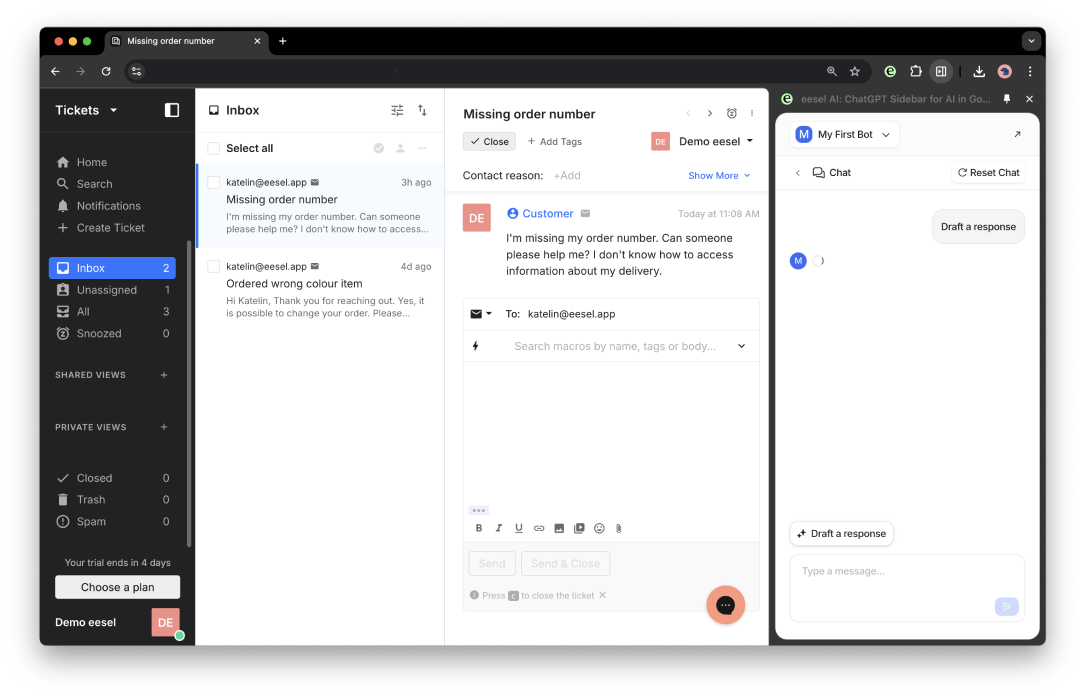
6. Você também pode usar este bot, ou um novo bot especificamente para seus clientes, para criar uma bolha de chat em seu site. Basta navegar até a seção Destino do painel e selecionar bolha de chat. Siga as instruções para copiar e colar o trecho de código em seu site!

Para qualquer outra pergunta entre em contato conosco aqui, ou inscreva-se para um 7 dias de teste gratuito!




